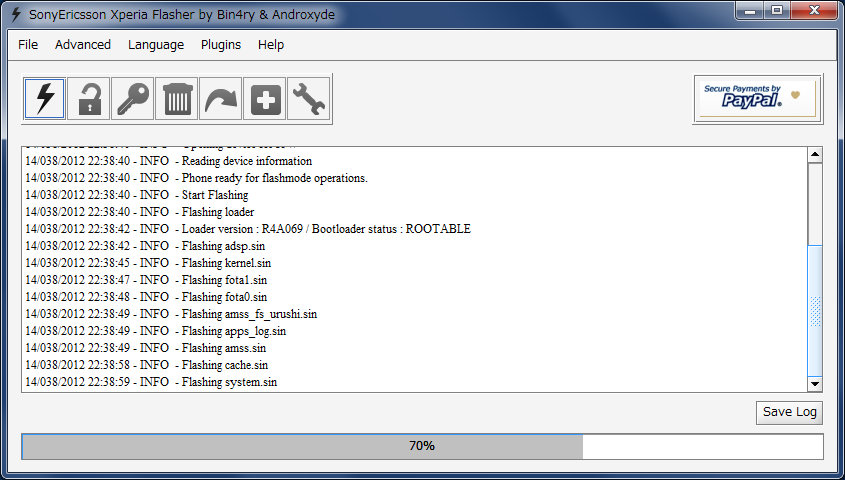香港から輸入した海外版Xperia ray ST18iでルート権限を取得し、カスタマイズする前にリカバリー用のROMバックアップを作成し、リカバリができることの確認を行う。
一部の作業にはAndroid実機のルート権限が必要。詳しくは『Xperia ray ST18iのルート権限取得』を参照。
■ SEUS (メーカー純正のUpdate Service) を使う方法
このツールを使って最新版のROMにアップデートすると、Linuxカーネルの脆弱性が塞がれるので、(現在配布されているツールでは)ルート権限取得ができなくなる。
■ FlashToolを使う方法
Windows版とLinux版が存在するので、使っている環境に合わせたものをダウンロードする。今回は
Flashtool 0.6.8.0 Full Windows Edition (MD5 : 510BAA2AB9EBD68468B65A4741A46762)
を用いた。
FlashToolで作成するイメージファイルに必要なファイルを事前に準備
・SEUSでROMアップデートした時のビルド番号 4.0.2.A.0.42用のイメージファイル
C:\Program Files\Sony Ericsson\Update Service\db\13740270\blob_fs ディレクトリ内の、次の3つのファイル
FILE_278020564 67,498 Bytes MD5 : ecedf86b9625da2d26d474c873fe2ce2
FILE_278432939 15,753,152 Bytes MD5 : f83e7190854109832eba1ea64604c1e2
FILE_278435622 155,778,476 Bytes MD5 : 504d3fe725765c1ed5636f4a8f181abe
このイメージファイルは現在配布されていないので、2011年冬にSEUSでアップデートしていなかった場合は、これ以上作業はできない。どこかからROMイメージファイルを拾ってくるしかない…
・FILE_278020564 から loader.sin を作成する
xda developers : Decrypting your own branded ROMで配布されているConvertTool.zipを用いて変換する。コマンドラインで次のように実行すれば、FILE_278020564.tgzという名前のファイルが生成される。
SeusDecrypt.bat FILE_278020564
tar.gzを解凍できるソフトで解凍すると、FILE_278020564.tgz_extracted というファイルが生成される。このファイルを loader.sin とリネームする。
loader.sin 100,515 Bytes MD5 : 8797030110115b5cf966e13064316e74
これら4つのファイルを、適当な作業ディレクトリを作成し、そこに格納する。
FlashToolでイメージファイルの変換
FlashToolを管理者権限で実行し、Advanced メニュー → Decrypt Files を実行。4つのファイルを格納した作業ディレクトリを開く。ファイル4個を選択(反転)し、右側のFile to convertに入れてOKボタンを押す。
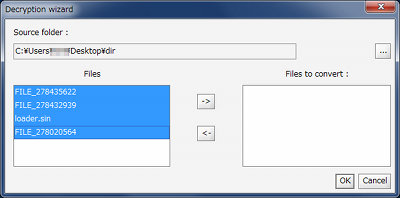
変換が終わると自動的にBundle Creationダイアログが開くので、ここでもすべてのファイルを選択(反転)して右側のFirmware contentに入れる。ダイアログ右上のデバイス名、バージョンなどは作成されるファームウエアファイルの名前決定に使われる。Deviceに「XperiaRay」 Versionに「2.3.4」 Brandingに「Global」と入力しておけば、XperiaRay_2.3.4_Global.ftfのようなファイルが生成される。
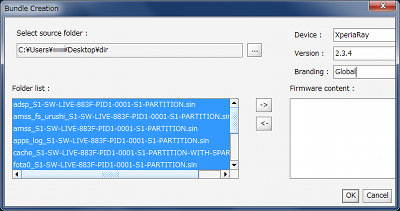
FlashToolでイメージファイルの書き込み
FlashToolを実行しツールバーの「稲妻マーク」をクリックすると Mode Selector というダイアログが現れる。Flashmodeを選択すると、ファームウエアファイルを選択する画面になる。
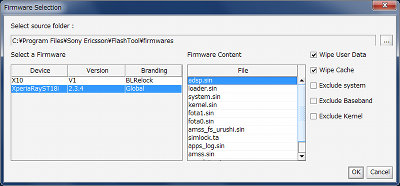
書き戻したいファームウエアファイルを選択し、OKボタンを押すと”電源を切った実機Xperia rayを、ボリュームダウンキーを押しながらUSB接続する”よう促されるので、そのようにする。実機が認識されると自動的にファームウエアの書き込みが行われる。
14/034/2012 22:34:38 - INFO - <- This level is successfully initialized
14/034/2012 22:34:39 - INFO - Flashtool Version 0.6.8.0 built on 2012-02-26 19:26:25
14/034/2012 22:34:39 - INFO - You can drag and drop ftf files here to start flashing them
14/034/2012 22:34:43 - INFO - Device disconnected
14/035/2012 22:35:57 - INFO - Selected XperiaRayST18i_2.3.4_Global.ftf
14/035/2012 22:35:57 - INFO - Preparing files for flashing
14/036/2012 22:36:03 - INFO - Please connect your device into flashmode.
14/038/2012 22:38:40 - INFO - Device connected in flash mode
14/038/2012 22:38:40 - INFO - Opening device for R/W
14/038/2012 22:38:40 - INFO - Reading device information
14/038/2012 22:38:40 - INFO - Phone ready for flashmode operations.
14/038/2012 22:38:40 - INFO - Start Flashing
14/038/2012 22:38:40 - INFO - Flashing loader
14/038/2012 22:38:42 - INFO - Loader version : R4A069 / Bootloader status : ROOTABLE
14/038/2012 22:38:42 - INFO - Flashing adsp.sin
14/038/2012 22:38:45 - INFO - Flashing kernel.sin
14/038/2012 22:38:47 - INFO - Flashing fota1.sin
14/038/2012 22:38:48 - INFO - Flashing fota0.sin
14/038/2012 22:38:49 - INFO - Flashing amss_fs_urushi.sin
14/038/2012 22:38:49 - INFO - Flashing apps_log.sin
14/038/2012 22:38:49 - INFO - Flashing amss.sin
14/038/2012 22:38:58 - INFO - Flashing cache.sin
14/038/2012 22:38:59 - INFO - Flashing system.sin
14/040/2012 22:40:58 - INFO - Flashing userdata.sin
14/041/2012 22:41:03 - INFO - Flashing finished.
14/041/2012 22:41:03 - INFO - Please wait. Phone will reboot
14/041/2012 22:41:03 - INFO - For flashtool, Unknown Sources and Debugging must be checked in phone settings
14/041/2012 22:41:03 - INFO - Device connected in flash mode
14/041/2012 22:41:05 - INFO - Device disconnected
14/041/2012 22:41:06 - INFO - Device connected in flash mode
14/041/2012 22:41:47 - INFO - Device disconnected
ファームウエアの書き込みが完了し、2回目の”Device disconnected”が表示されてからUSBコネクタを引き抜く。(ホームキーのLEDが消灯していることを確認すること)
・今回作成したファームウエアのイメージファイル(ビルド番号 4.0.2.A.0.42のもの)を参考まで掲載
XperiaRayST18i_2.3.4_Global_ftf.zip (zipのMD5 : 436f2e22e8bf7f02d064fe33e416a2d3)
(ftfのMD5 : 7de21ff2856467b48e11d2ccef27a68c)
■ ClockWorkMod Recovery を使う方法
インストール
ルート権限を取得後、上述のサイトからダウンロードしたインストーラ install-cwm1.cmd を実行し、画面のプロンプトに従い実機 Xperia ray をUSB接続する。(電源ON状態で普通にUSB接続すればよい)
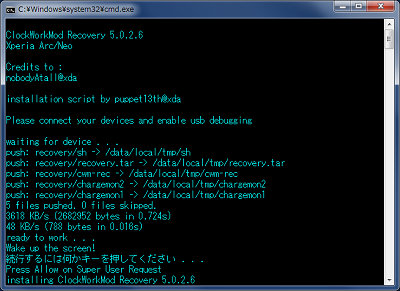
バックアップの取得
実機Xperia rayをリブート、もしくは電源OFFから電源ONすることで表示される Sony Ericsson の文字のところで、”ボリュームダウンキー” を何回か押すとClockWorkMod Recoveryが起動される。

操作は、ボリュームUp,Downキーで選択肢を上下して、ホームキーで決定。戻るキーで戻るの機能となる。バックアップはSD Cardに格納され、サイズは数百メガバイト(最大、Xperia rayのRAM容量の512MBytesになるかも)必要なので、十分な容量をSD Cardにあることを確認してから実行する。
バックアップ前にDalvik Cacheをクリアするメニューを実行しておくと、バックアップ容量を少し減らせる。
※ このバックアップは、イメージバックアップではなくファイルバックアップなので、ファイルシステムやブートローダまで完璧に壊れた場合はまったく役に立たない。上述のFlashToolでのファームウエア書き戻しをしてからの作業となる。